手机怎么设置红色箭头 iPhone上如何给截图加上红色箭头
日期: 来源:龙城安卓网
如今手机成为了人们日常生活中不可或缺的工作和娱乐工具,当我们需要在手机上进行截屏时,有时需要在图片上标注一些文字或箭头以方便我们进行分享或使用。而在iPhone上加上红色箭头的方法也是非常简单的。接下来我们将介绍一些关于如何给iPhone截图加上红色箭头的实用技巧和方法。
方法如下:
1.首先我们手机截图完成以后,我们点击手机左下角截图预览进入预览页面。点击下方的圆圈选择箭头颜色
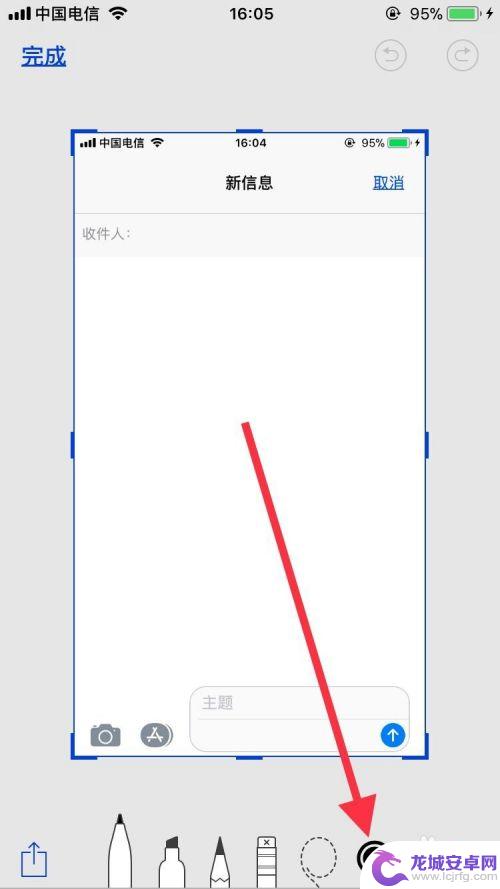
2.接下来我们在选择颜色时,如图点击红色即可
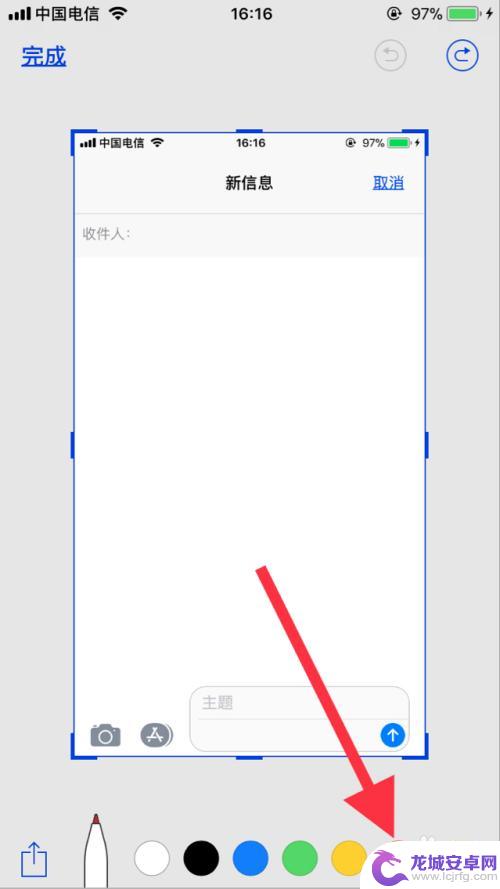
3.然后点击“+”进入选项选择箭头符号
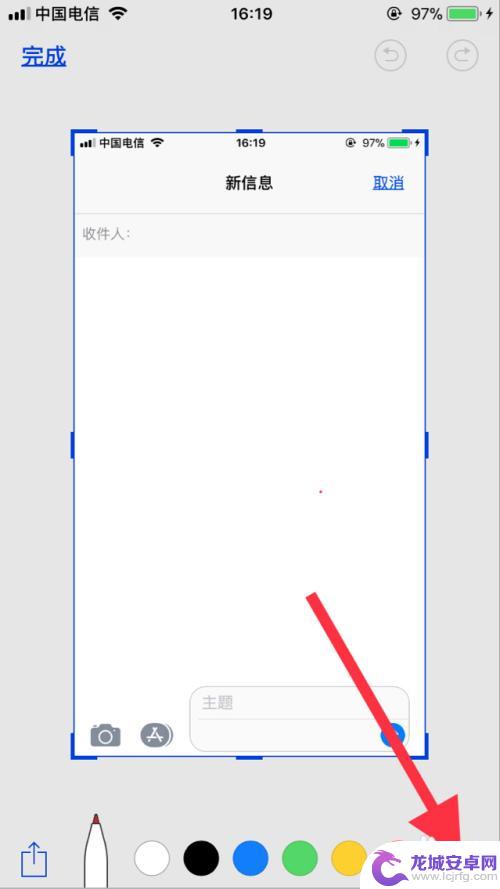
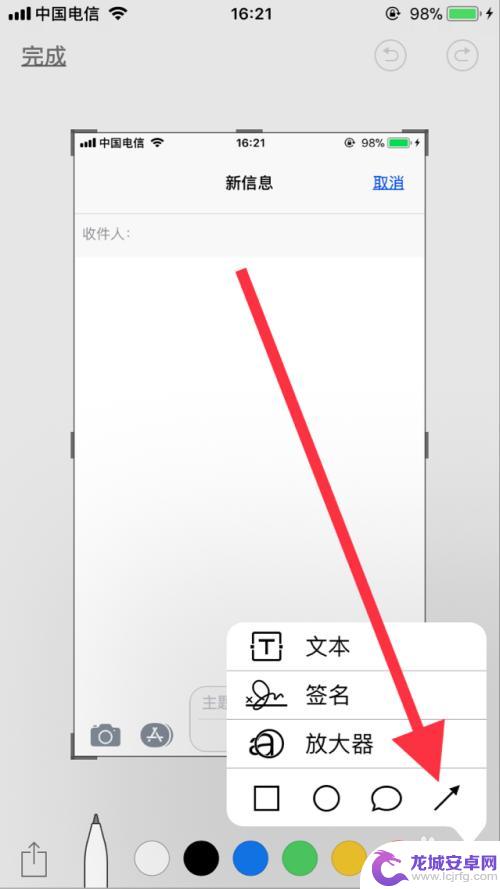
4.单击方框+圆的标识选择自己箭头的样式
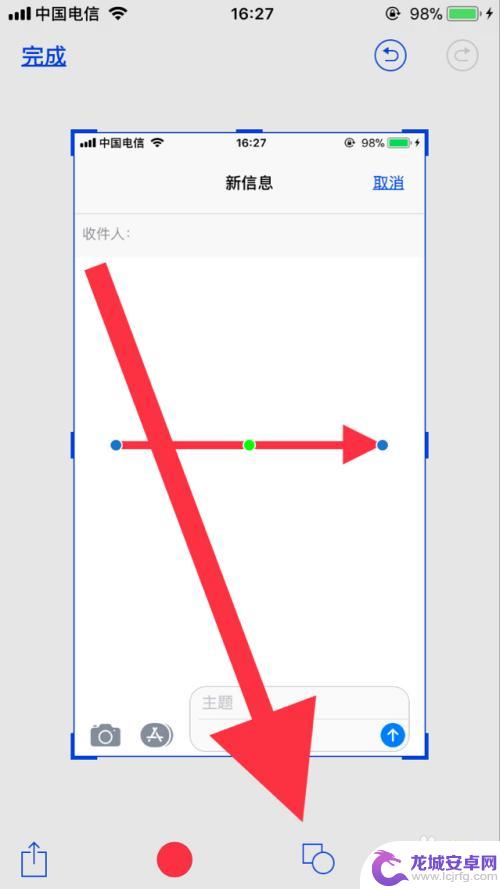
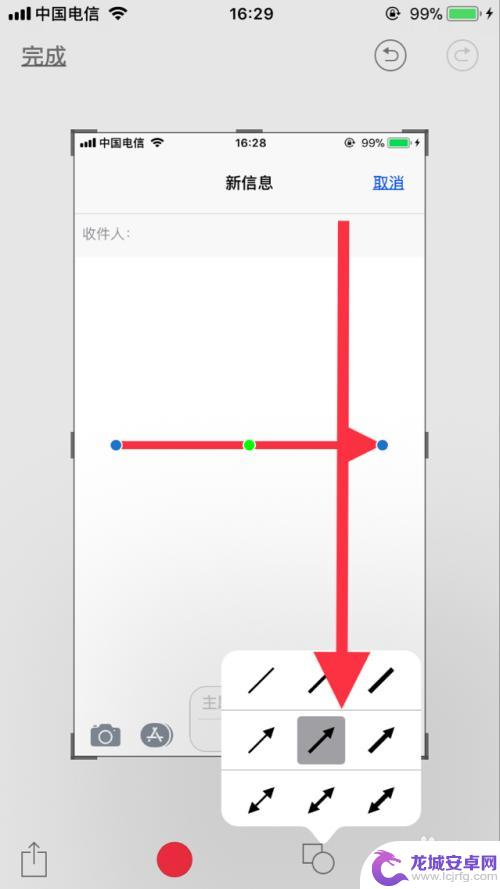
5.如图用手指调节箭头上的两个端点使得它指向自己想要指向的位置
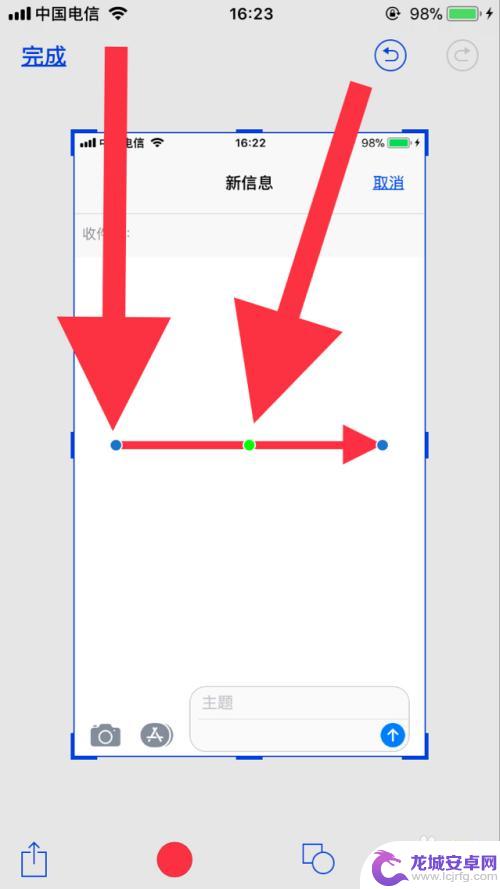
6.调整好自己想要让箭头指向的位置点击完成即可
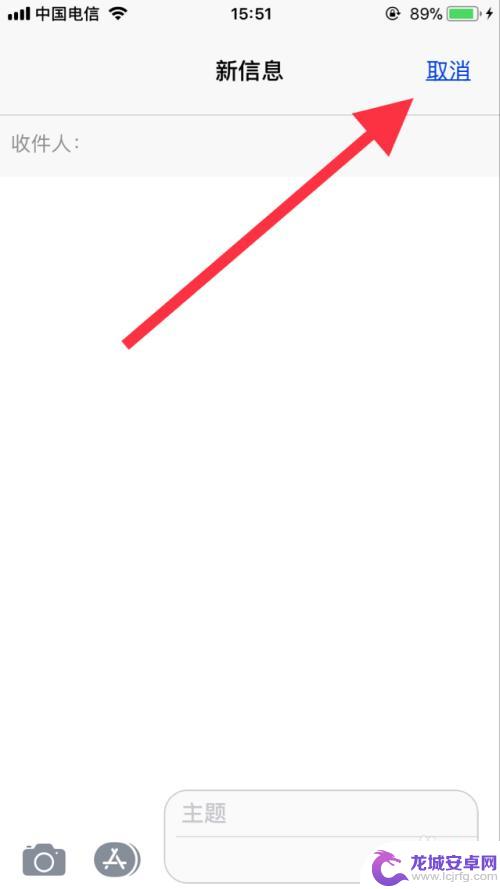
以上就是如何设置手机红色箭头的全部内容,需要的用户可以根据小编提供的步骤进行操作,希望这些步骤能对大家有所帮助。












